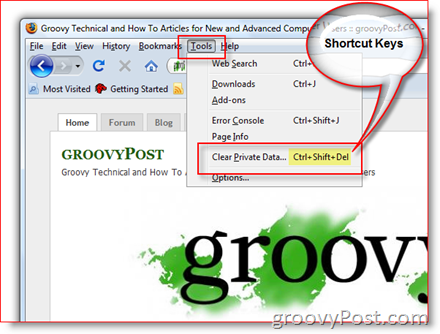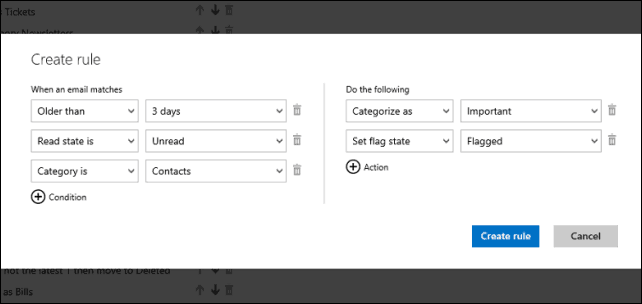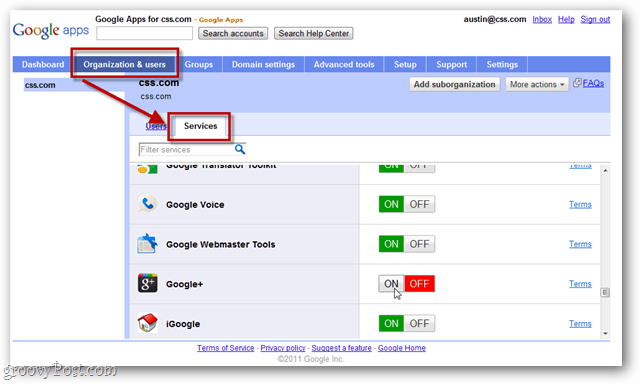Повышение безопасности Windows 10 с помощью контролируемого доступа к папкам
Безопасность Microsoft Windows 10 / / March 18, 2020
Контролируемый доступ к папкам добавляет дополнительную безопасность в Windows 10, отслеживая защищенные папки на предмет изменений, которые приложения пытаются внести. Вот как это включить.
 Обновление Windows 10 Fall Creators будет включать новые расширенные функции безопасности с помощью встроенного Центр безопасности Защитника Windows. Одним из таких улучшений является контролируемый доступ к папкам (CFA). Его цель - защитить ваши защищенные папки от вредоносных угроз, таких как все более изощренные атаки вымогателей которые продолжают появляться
Обновление Windows 10 Fall Creators будет включать новые расширенные функции безопасности с помощью встроенного Центр безопасности Защитника Windows. Одним из таких улучшений является контролируемый доступ к папкам (CFA). Его цель - защитить ваши защищенные папки от вредоносных угроз, таких как все более изощренные атаки вымогателей которые продолжают появляться
Начиная с инсайдера Сборка 16232 CFA отслеживает изменения, которые приложения пытаются внести в файлы в защищенных папках. Эта функция также позволяет вручную добавлять дополнительные папки, которые вы хотите защитить, и приложения, к которым вы хотите разрешить доступ.
По словам Microsoft Exec Донья саркар: «Доступ к контролируемым папкам отслеживает изменения, которые приложения вносят в файлы в определенных защищенных папках. Если приложение пытается внести изменения в эти файлы, и приложение занесено в черный список этой функцией, вы получите уведомление о попытке. Вы можете дополнить защищенные папки дополнительными расположениями и добавить приложения, которым вы хотите разрешить доступ к этим папкам ».
Включить контролируемый доступ к папкам в Windows 10
Чтобы включить эту дополнительную защиту, откройте Центр безопасности Защитника Windows и выберите Настройки защиты от вирусов и угроз.
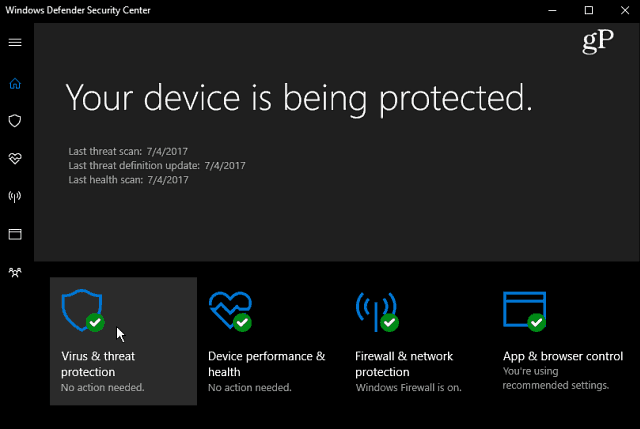
Далее выберите Настройки защиты от вирусов и угроз.
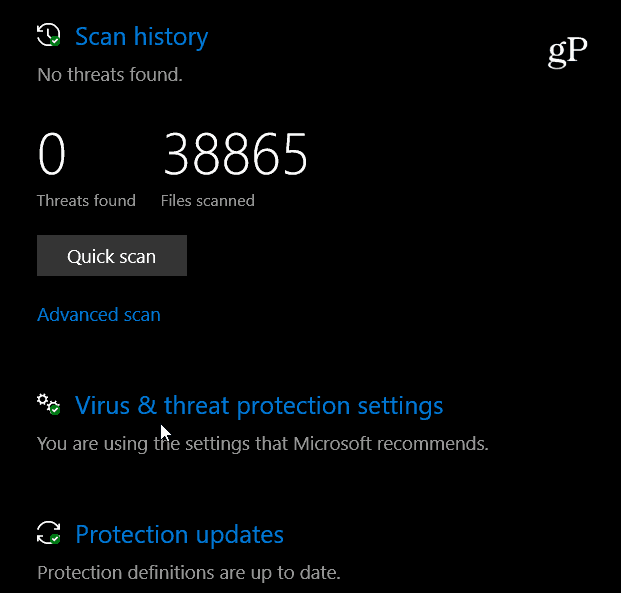
На следующем экране прокрутите вниз и переключите Контролируемый доступ к папке и подтвердите действие, если это предложено UAC.
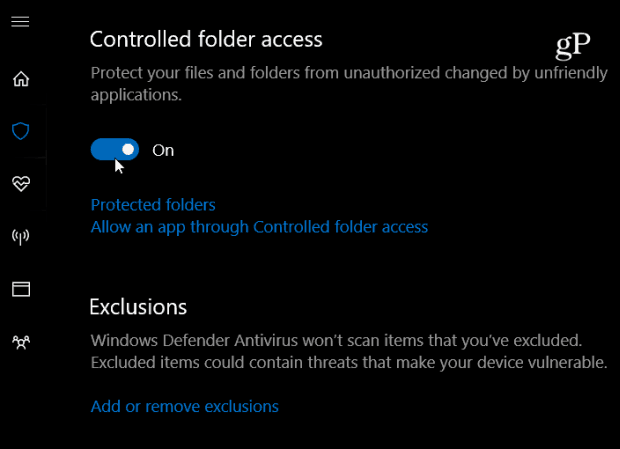
Системные папки Windows защищены по умолчанию, но вы также можете добавить больше защищенных папок вручную. Для этого нажмите на ссылку Защищенные папки и выберите Добавить защищенную папку и перейдите к папке, которую вы хотите защитить.
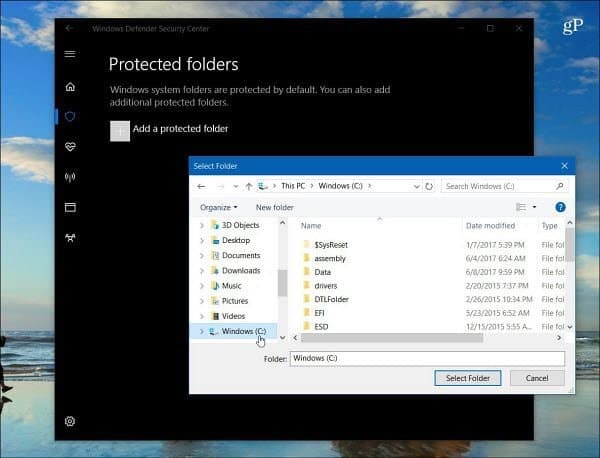
Вы также можете выбрать, каким приложениям разрешен доступ к защищенным папкам. Просто нажмите Разрешить приложение через доступ к контролируемой папке ссылку, а затем нажмите Добавить разрешенное приложение. Затем найдите исполняемый файл приложения, который вы хотите пропустить.
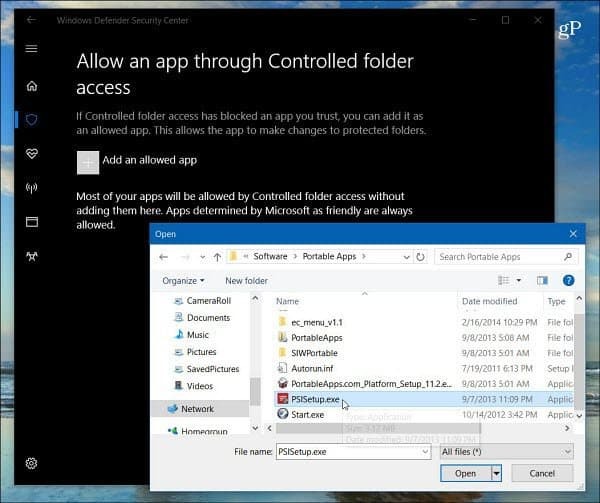
Если приложение заблокировано от внесения изменений в файлы в защищенной папке, вы увидите уведомление о том, что было заблокировано.
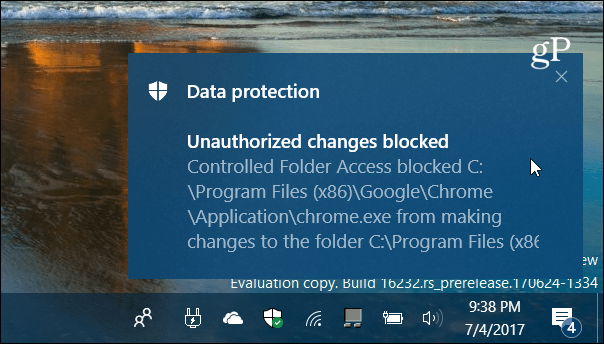
Microsoft добавляет больше уровней безопасности к следующему крупному обновлению для Windows 10 и предоставляет пользователям больший контроль над этими настройками. Например, посмотрите нашу статью о том, как вы можете повысить уровень облачной защиты Защитника Windows.
Вам нравится идея, что в Windows 10 появятся дополнительные встроенные параметры безопасности? Дайте нам знать в комментариях ниже и для дальнейшего обсуждения обязательно ознакомьтесь с нашими Форумы по Windows 10!